Закладки
This post is also available in:
![]() English
English ![]() 日本語
日本語 ![]() Русский
Русский ![]() Français
Français ![]() Español
Español ![]() Deutsch
Deutsch ![]() Српски
Српски ![]() Português
Português ![]() Português
Português ![]() Български
Български ![]() 简体中文
简体中文
Дізнайтесь більше про різні способи до доступу та додавання нових закладок у браузері Vivaldi.
Доступ до закладок
У Vivaldi ви з різних локацій можете дістатись та керувати закладками:
- З рядку закладок;
- З панелі закладок;
- З меню закладок;
- З менеджеру закладок;
- З рядку адреси за допомогою автозавершення;
- З Експрес-панелей на початковій сторінці;
- Зі швидких команд за допомогою автозавершення та псевдонимів.
Керування закладками
Додавання нової закладки
- Натисніть кнопку
 Додати сторінку в закладки у правому верхньому кутку рядку адреси;
Додати сторінку в закладки у правому верхньому кутку рядку адреси; - Використовуйте комбінацію клавіш Ctrl+D / ⌘ D;
- Натисніть Додати активну вкладкуb в меню закладок;
- Відкрийте контекстне меню сторінки та виберіть пункт Додати сторінку в закладки;
- Перетягніть посилання (починаючи з кнопки
 “Інформація про сайт” у рядку адреси) до потрібної теки у панелі закладок або рядку закладок;
“Інформація про сайт” у рядку адреси) до потрібної теки у панелі закладок або рядку закладок; - Наберіть текст “Створити закладку” у швидких командах;
- Додайте вручну в панелі закладок або в менеджері закладок;
- Створіть жест мишкою для цієї дії.
Редагування закладки
Щоб оновити інформацію про закладку:
Варіант 1
- Знайдіть закладку в панелі закладок або у менеджері закладок;
- Виберіть закладку;
- Внесіть зміни у секції інформації про закладку.
Зміни зберігаються автоматично.
Варіант 2
- Знайдіть закладку у рядку закладок, в меню закладок або на експрес-панелі;
- Натисніть правою кнопкою миші на закладці;
- Виберіть Редагувати;
- Внесіть зміни;
- Натисніть Зберегти.
Варіант 3
Якщо сторінка, додана у закладки, відкрити:
- Натисніть кнопку
 Додати сторінку в закладки у правому верхньому кутку рядку адреси, або
Додати сторінку в закладки у правому верхньому кутку рядку адреси, або
Використовуйте комбінацію клавіш Ctrl+D / ⌘ D, або
Наберіть текст “Створити закладку” у швидких командах; - Внесіть зміни;
- Натисніть Готово.
Ви можете оновити таку інформацію:
- Ім’я;
- Адреса;
- Псевдонім;
- Опис;
- Тека для закладок;
- Ескіз експрес-панелі (можна змінити тільки на початковій сторінці, панелі закладок та у менеджері закладок).
Видалення закладки
Варіант 1
- Знайдіть закладку в панелі закладок або у менеджері закладок;
- Виберіть закладку;
- Натисніть клавішу Видалити на клавіатурі або виберіть пункт Видалити з контекстного меню закладки.
Варіант 2
1. Знайдіть закладку в рядку закладок або в меню закладок;
2. Натисніть правою кнопкою мишки на закладці;
3. Виберіть пункт Видалити;
Варіант 3
Коли сторінка, яку ви додали у закладку, відкрито:
- Натисніть кнопку
 Додати сторінку в закладки у правому верхньому кутку рядку адреси;
Додати сторінку в закладки у правому верхньому кутку рядку адреси; - Натисніть Видалити.
Імпортування та експортування закладок
Щоб імпортувати закладки, відкрийте ![]() меню Vivaldi > Файл > Іморт з додатків та файлів та виберіть, звідки імпортувати закладки. Ще ви можете натиснути кнопку
меню Vivaldi > Файл > Іморт з додатків та файлів та виберіть, звідки імпортувати закладки. Ще ви можете натиснути кнопку ![]() Імпорт, у правому верхньому кутку менеджера закладок.
Імпорт, у правому верхньому кутку менеджера закладок.
Закладки можна імпортувати з іншого браузера, встановленого на вашому комп’ютері, або з HTML-файлу закладок. Якщо інший браузер не вказано у діалоговому вікні імпорту, експортуйте закладки як HTML-файл з цього браузера та імпортуйте HTML-файл до Vivaldi.
Коли заклади було імпортовано, ви знайдете їх у новій теці після всіх інших тек закладок, трохи вище видалених закладок. Ми рекомендуємо користуватись менеджер закладок або панель закладок, щоб сортувати щойно додані закладки та теки закладок відповідно до ваших потреб.
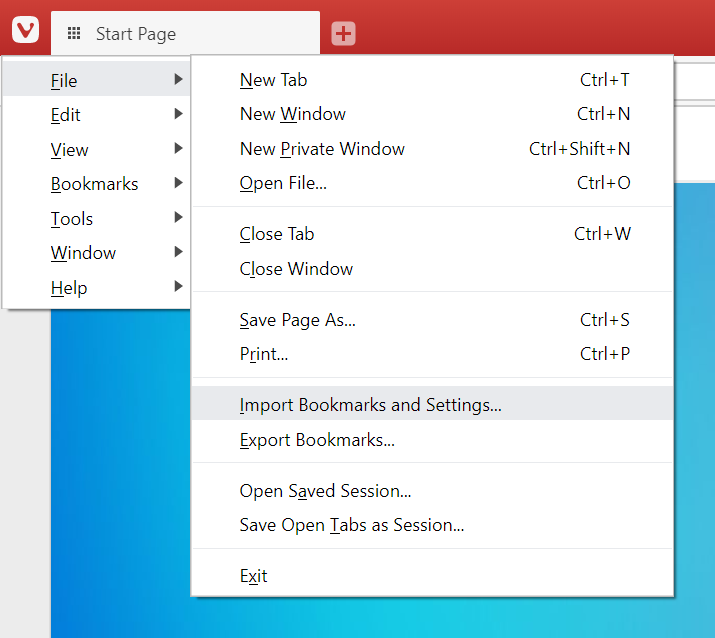
Щоб експортувати закладки з Vivaldi, відкрийте ![]() меню Vivaldi > Файл > Експорт закладок. Закладки будуть збережені як HTML-файл.
меню Vivaldi > Файл > Експорт закладок. Закладки будуть збережені як HTML-файл.
Синхронізація закладок
Щоб синхронізувати закладки між вашими браузерами на різних пристроях, використовуйте функцію синхронізації Vivaldi.